截至目前,密码管理器最值得推荐的只有它了
创作立场声明:本人长年热衷于挖掘各种好玩有趣或稀奇古怪的电脑软件和手机 App,写文科生都能看得懂玩得转的玩机教程,期待和大家的深入探讨交流。感谢关注!
今天要跟大家聊一个很久以来就打算安利的工具,而且是第一次安利此类工具,所以这次推荐特别慎重,经过多方对比,我选了一个现阶段可能是最佳的一个选择。
这个话题就是密码管理器。
原因是最近我看到了很多关于密码管理器的利空消息:
LastPass 先是爆出从这个月的 16 号开始不再免费,即将对跨平台使用的这项服务进行收费,然后又被一份报告爆出 LastPass 的 Android 版本内置有 7 种不同的追踪器。
这其中包括来自谷歌的 4 个追踪器,目的是进行分析和崩溃报告。这些追踪器收集到的信息包括正在使用的设备、移动运营商、账户类型、谷歌广告 ID 等。
这份报告还提到了其它的密码管理器,1Password 和 KeePass 中没有追踪器。开源的 Bitwarden 有两个,用于谷歌的 Firebase 分析和微软 Visual Studio 崩溃报告。
报告被披露出来之后,LastPass 回应内置的所有追踪器都是为了改善用户体验,但这种事瓜田李下,你要说一点都没操坏心思,我是不信的,毕竟互联网时代最值钱的就是咱们的用户习惯数据了。
所以到底咱们的密码该怎么管理才省心?
我还记得最早在互联网上冲浪的时候,无论哪个平台,无论哪个账号,密码都是一致的,如果不是有些网站的密码有硬性要求(长度、大小写、特殊符号等),我恨不得都把密码都设成一小串数字,就是为了好记。
结果后来了解到一串数字的密码极容易被暴力破解,黑客那边还有种叫做拖库撞库的操作,简单的说就是如果黑客攻陷了某一后台,找到了任何一个密码,就会去 N 多平台用同一账号登录这个密码。
哪怕你密码设置的有多复杂,有多巧妙,只要有一个环节沦陷,可能你全网账号都将沦陷,毕竟功夫再高也怕菜刀。
后来,我只能老老实实的把每个账号的密码给改了个遍,但又有一个很现实的问题跳出来了,这么多密码我记不住,也不方便。
可能有小伙伴会说,可把密码分成两部分,一部分是我们能记住的固定密码,另一部分换成当前平台的拼音或首字母。
其实我不是没有试过,但总觉得这样的内含规律的密码仍不安全,后面随着注册的账户越来越多,我都记不清楚哪个网站是否注册过,本来还想着直接把密码存在文档里然后上传到网盘,谁能想后来发现网盘并不安全。
再然后就是密码管理器了,市面上倒是很多,不过同质化严重,就好比现在很多压缩软件不过是给开源的 7Zip 套了壳一样,这些二次开发的密码管理器同样是套了个壳,其核心是一款名为 KeePass 的开源工具。
OK,所以今天的主角就是 KeePass。
点击放大查看
当然,之所以推荐 KeePass,也是经过和图片中的同类产品进行过比较的,综合考虑安全、免费、功能等多方面因素。
推荐理由
KeePass 值得被推荐的理由有很多,我大致罗列了一下,如有不同意见,欢迎大家补充或讨论:
全平台支持(主要还是 Windows、Linux、macOS,手机端用的大多是二次开发的版本)
全免费(这一点是真的良心,不分什么免费版和高级版或家庭版变着花的收费)
存储密码数不限量且没有设备限制
更安全(加密使用的是当前最佳也最安全的加密算法)
支持扩展(高阶玩法,却给你带来更多的享受)
会把加密后的密码数据保存在本地(云端保存到对方服务器还是有一定风险的)
开源(众人拾柴火焰高,开源的好处就不多说了)
关于开源这一点还有个值得一说的,就是我在 KeePass 官网首页最后发现了一行小字,估计在手机上看文的你看不清,总结一句话,开源对于安全来说是必需品。
这是开发者本人的话,也是他践行时的原则,KeePass 从诞生至今,确实没有被爆出来过一次安全漏洞,所以安全这一点上 KeePass 走在前沿。
这么看来 KeePass 的良心是毋庸置疑的,但为啥现在 KeePass 一直没能在国内流行起来,我觉得一方面是大家对密码管理这一方面不太重视(更多的是手机短信或扫码这种动态验证),另一方面则是强大的 KeePass 需要手动汉化(虽然很简单)不说,而且官方缺少中文教程。
所以这一次黑哥帮没用过 KeePass 的小伙伴入个门(Windows 系统的哈),可能写的有点啰嗦,但绝对详细,耐心往下看一定会有收获。
下载安装以及汉化
下载永远是搞定一个软件的第一步,我建议大家还是去 KeePass 官网上下载应用、汉化包和各种扩展,如果嫌麻烦的小伙伴还是走老流程获取 KeePass(我也都是从官网上下的)。
这是 KeePass 的官网,我们直接下载开头最新的两个安装包之一就行,2.x 版本和 1.x 版本其实一样,只是 2.x 版本是基于 .net 实现的,环境要求不一样而已,无伤大雅。
然后 KeePass 官方会让你选择安装包的类型,是正常的可执行文件安装包,还是无需安装、方便移植的便携式压缩文件,按需选择即可,没啥区别,不用头疼。
这次我们还是用正常的安装包为例介绍,当你下好安装包,双击运行,你会发现简体中文并不是 KeePass 的内置语言,这就需要我们后面下载语言包解压就行,一路继续静等它把 KeePass 安装成功即可。
等你安装好,运行应用,你看到的是一个默认全英的 KeePass,在顶部菜单中找到「View」,然后选择第一个「Change Language」。
然后得到一个选择语言窗口,点击左下角的「Get More」,自动跳转到 KeePass 下载语言包的界面。
我们这时就要下载跟之前 1.x 版本或 2.x 版本对应的语言包,可别下错了。
下好的语言包是一个压缩文件,重复前面几步的流程,在弹出的选择语言窗口处点击「Open Folder」,把解压好的语言包粘贴到里面就行,其实你也可以直接去找 KeePass 的安装目录,里面有个「Language」的文件夹,将语言包粘贴到里面效果一样。
当你设置好这些,你就做好了一切准备工作,得到了一个汉化过的 KeePass。
新建数据库
第一次使用 KeePass 的小伙伴需要新建一个保存密码的数据库,点击顶部菜单栏的「文件-新建」,然后点「ok」,这个新建的 .kbdx 文件就是本地保存你密码的地方。
我们建好数据库后会得到一个窗口,是用来创建你 KeePass 密码,如果要给这个密码添加一个密钥(给我们的 KeePass 密码再上一次保险),你就得勾选「显示高级选项」这一项。
这个密钥文件可以是一个自己创建的一个加密文件,也可以是随便一个文本,一张图片,甚至是一段视频,上了密钥之后每次登录就需要你提供对应的密钥文件,还是以方便换安全。
如果小伙伴用不到这么高等级的防护不勾它就是了(勾了密钥文件一定要保存好,要不然会有血的教训)。
还有一个是「Windows用户账号」的选项,这个坑太大了,连 KeePass 自己也不推荐你启用,所以咱们直接略过去就行。
密码和密钥设置好后,就该我们配置这个数据库了。
第一步是给你的数据库起个名,像黑哥这种直男就直接俩字密码,有想法的小伙伴起个「核弹钥匙」这样的名都成,这个不重要。
然后是重要的第二栏「安全」,其实也没啥多介绍的,关于上面的每个选项 KeePass 都有具体的文字介绍,看不懂的算法和函数一律默认,迭代次数倒是可以调一调,数值越大,密码被破解的难度就越大,不过会影响密码保存加载的时长。
其实窗口下方有你配置算法、函数以及迭代次数导致的延迟,默认的配置也就延迟 1 秒,黑哥试了个 21 位的迭代次数,最后等了两分钟也没测试好,所以我们还是别搞什么骚操作了。
其他没啥好说的了,点「ok」到下一步,KeePass 会问你要不要弄个数据库应急表单,我们直接跳过,要是你担心以后数据库会被自己折腾没,你也可以去建一个,黑哥这就不多说了。
更多配置
为了更舒服的使用 KeePass 的扩展和享受更多优质的功能,先别急着存密码,我们得做一些配置工作(不一定适用每一个人,则需选择)。
在顶部菜单「工具」处选择「选项」,里面能配置的东西实在太多,具体的需要小伙伴们自行探索,我只是说几个应该勾选的。
在高级那栏里也有几个可以勾选的功能(都在图中)。
有些时候我们懒得再去想一个密码,这个生成密码的工作其实可以交给 KeePass,在顶部菜单「工具」中选择「生成密码表」,未来如果你需要自动生成密码就会按照这个规则去设置。
这里配置的目的其实是为了针对有些网站对于密码是有限制的,像最开始说的长度、特殊字符等等,所以我们在这里有选择的勾选一些比如下划线这样的字符,在自动生成密码时能有效增加密码复杂度。
初级使用
打开 KeePass,左侧栏相当于你的分类,单机右键可以添加新的分类(添加群组),右侧是你保存的账号密码,单机右键可以添加新的账号密码(添加记录)。
添加分类这个我们就不说了,来看看添加新的用户、密码。
标题是这条记录的名称,直接和对应的网站起同样的名字就好,用户名指的是用户账号,密码是随机生成的密码,如果你是想添加已有的密码,删了重输就行,网址是那个网站的域名,除此之外你还能设置密码有效时间(最后那个过期)。
把你所有的账号密码挨个搞上去,这个密码管理库就算初步整好了,本来写到这就该结束了,但是 KeePass 中还有很多有用的高阶玩法,比如更高级的自动输入功能就需要配合扩展去使用了,所以我再多啰嗦几句。
插件
多亏了 KeePass 的开源特性,它有很多好用的插件,找到插件的方式是在顶部菜单的「工具」中的「插件管理器」,然后找到「获取更多插件」的选项。
和之前汉化时的一样,会跳出官网提供的插件库页面,因为没有站内搜索功能,我们在筛选插件的时候不妨用浏览器自带的网页搜索功能(Ctrl+F)。
下载好的插件和当初的语言包一样,解压后放到安装目录下的「Plugins」文件夹即可,真心没什么难度。
我这里推荐几个必备的插件,但限于篇幅就不一一详细介绍了。
AutoTypeSearch:用在匹配失败时能够快速检索你的密码数据库,当你安装好,KeePass 的工具-选项处就会多了一栏,记得在这里设置一个热键,这样也方便我们快速查询密码。
KPEnhancedEntryView:优化拓展界面,简化操作,比如可以在主界面直接修改用户名或密码(如下图),而不用一个一个点进去,默认快捷键 F9 还能查看加密字段,方便的很。
KeePassHttp:这个插件像是一个快递员,将 KeePass 的密码传递给浏览器,也可以实现快速保存网站账号密码的功能,不过得配合浏览器扩展 KeePassHttp-Connector 实现,放心这个插件不会存储任何记录。
KeePassHttp-Connector:之前有个叫 ChromeIPass 的,不知道是不是合并了,现在只剩它了,各大扩展商店都有,而且在 Edge 上还实现了汉化。
等你安装好扩展并点击扩展的小图标(这时应确保 KeePass 已启动),KeePass 那边会弹出一个对话,让你为此命名,这个随意,并不妨碍后续使用。
这样你的 KeePass 就和扩展成功对接,每次在浏览器上输入密码时,右键单击密码框,选择扩展最后的「Save credentials」就能将当前账号密码存储在 KeePass 中。
然后右上角的扩展图标就会疯狂的闪动,点它一下它就不跳了,你的账号密码也就存储成功了。
自动输入的流程是这样的,在某一保存过密码的网站登录页面按快捷键「Ctrl+Alt+A」就能实现自动登录。
不过自动登录需要点击一下账号栏,要不然可能会输入到别的输入框去,为了解决这个问题,我们还有最后一个插件,CheckPasswordBox。
CheckPasswordBox:功能就一个自动输入时防止误输到别处。
总结
这一篇将近 5000 字的长文主要的目的还是将这款密码管理神器介绍给大家,所以关于移动端的 KeePass 和不同端同步(建议用坚果云同步)的地方没有介绍。
看了这篇推文的小伙伴仅仅是向着密码管理大师迈出了第一步,捯饬密码是个很重要的问题,在这个隐私岌岌可危的时代,密码的重要性不言而喻,如果你有耐心喜欢探索,KeePass 无疑是最佳之选。
不是黑哥不相信第三方服务商,着实是像密码这种敏感信息还是握在自己手中安全,如果有小伙伴喜欢 KeePass 且希望黑哥再出一个更具体一点教程的,记得在留言区留个言,黑哥加班加点也得给你们整出来。
当然,密码管理器可能这篇花了一整天肝出来的长文最终又是「太长不看」系列,但对于真正爱折腾的小伙伴来说,这是一篇手摸着手的详细攻略。

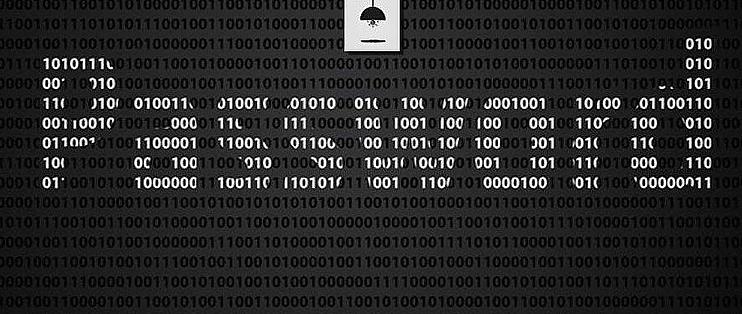
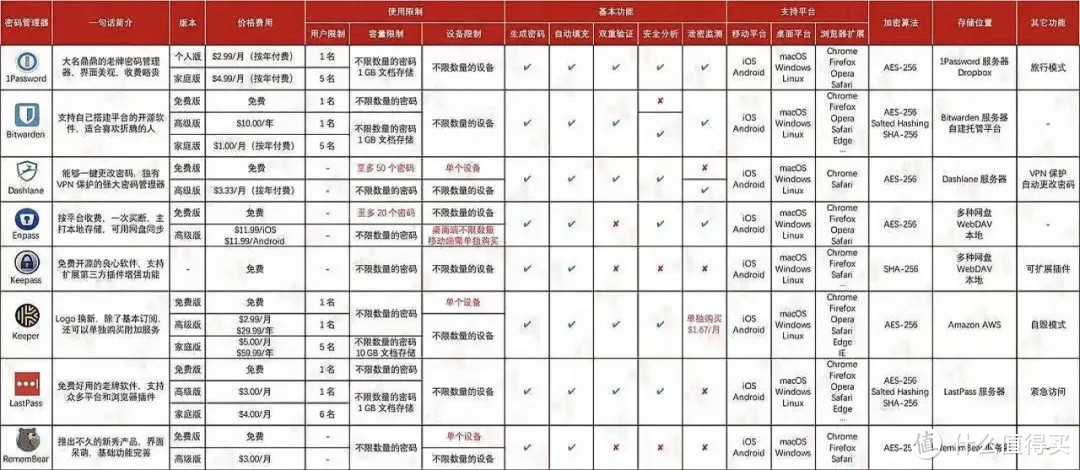

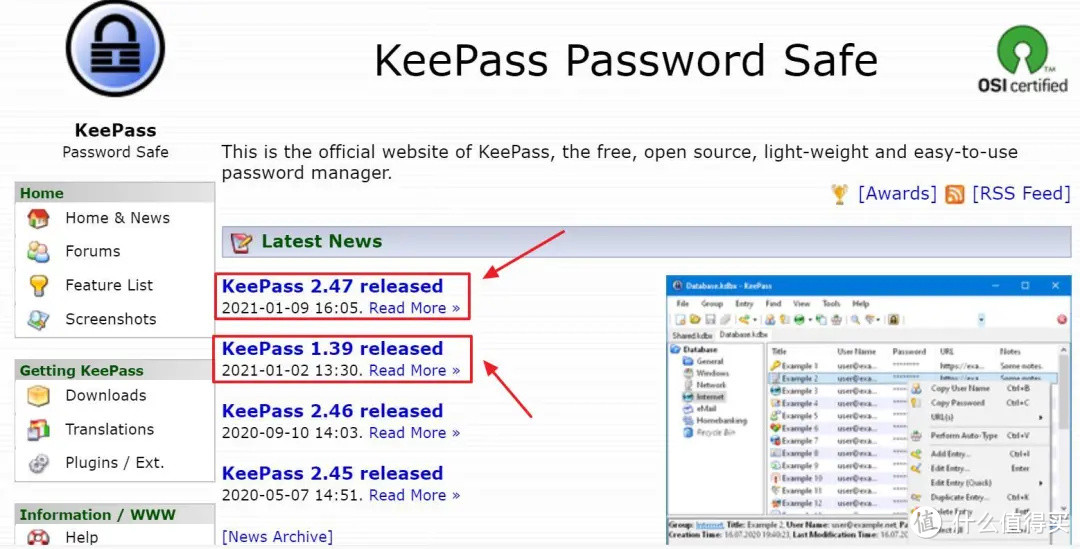
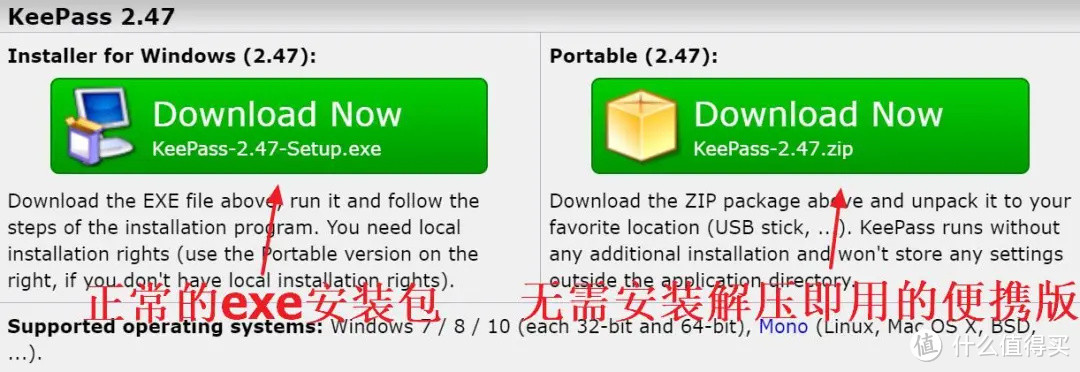
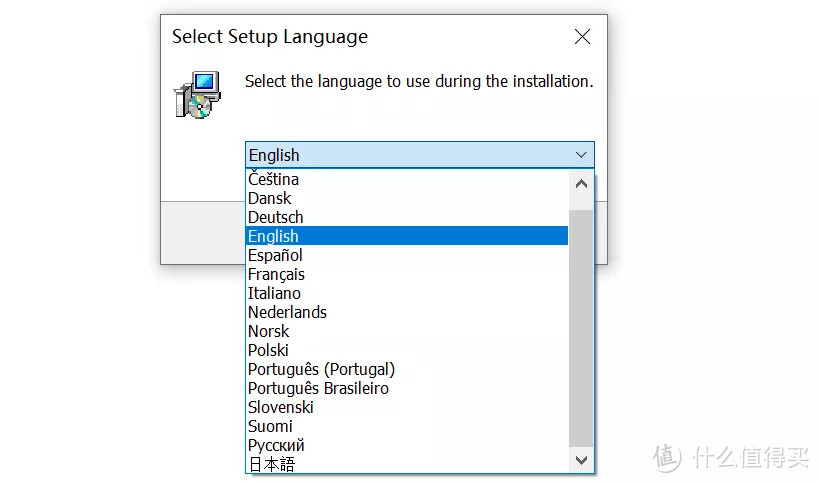
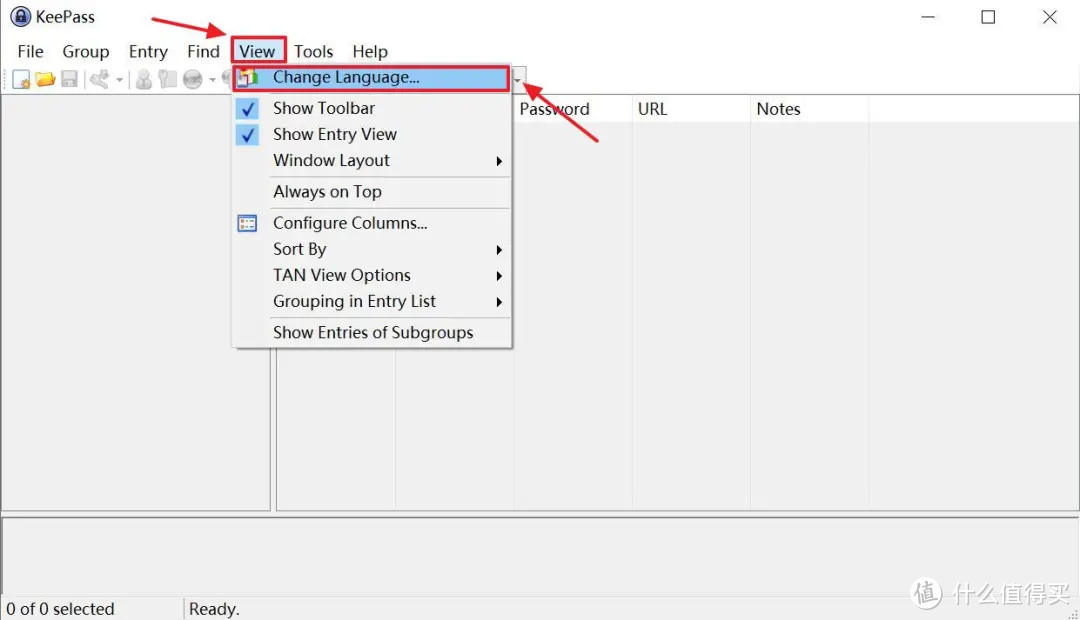
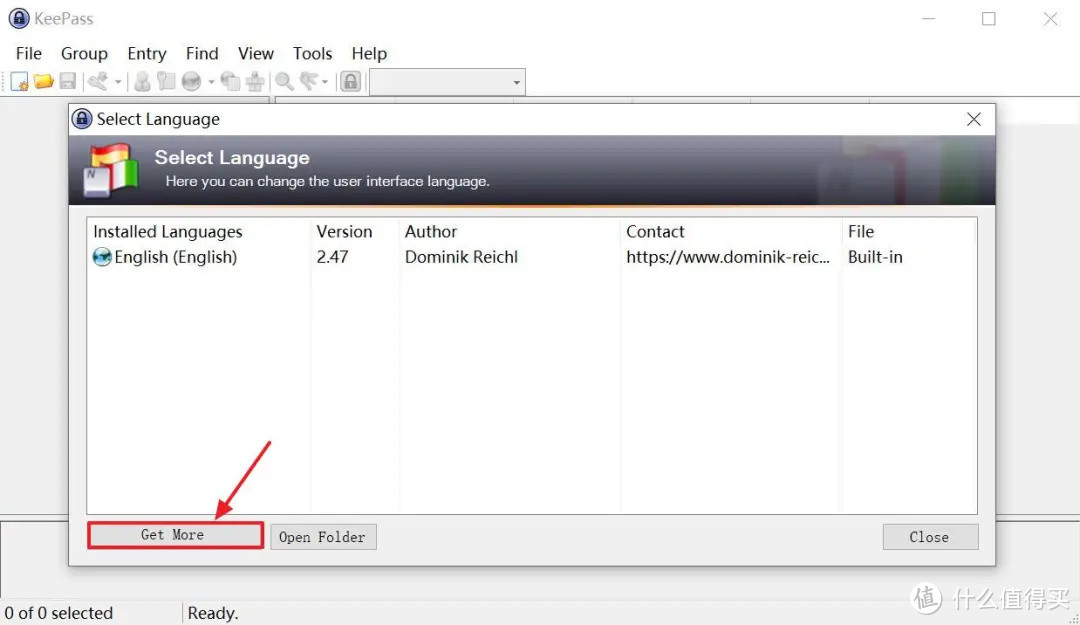
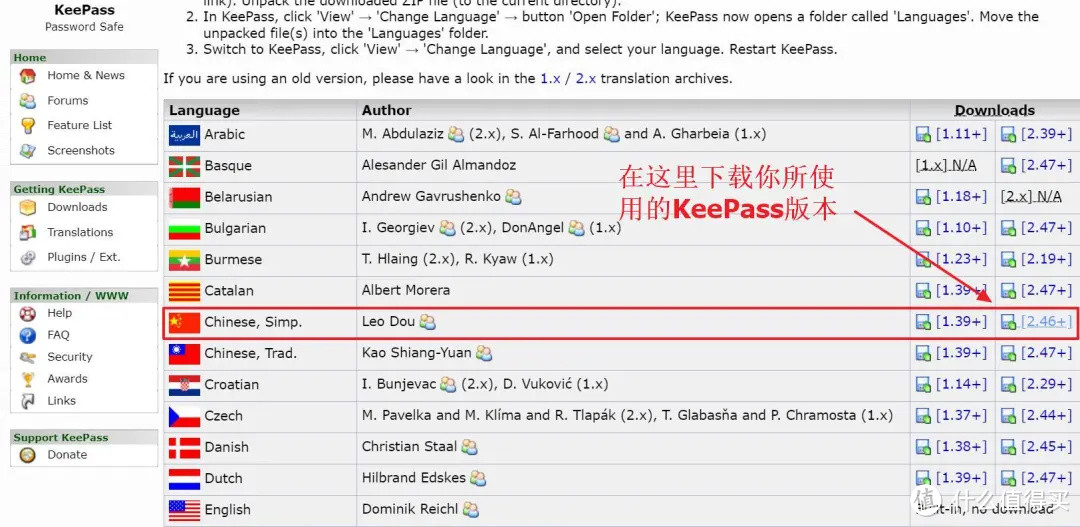
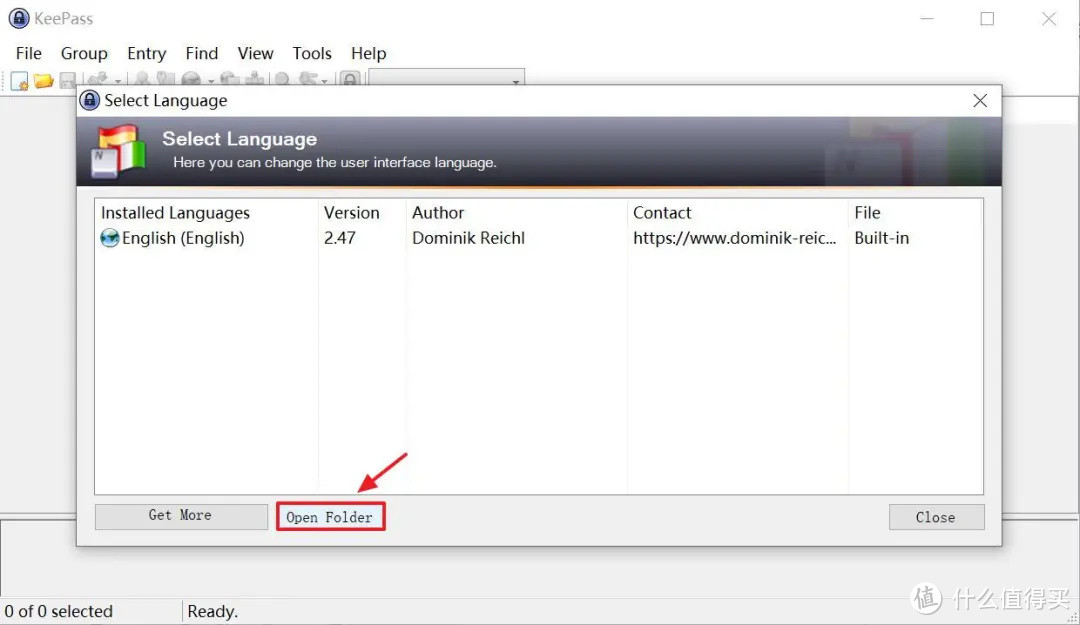
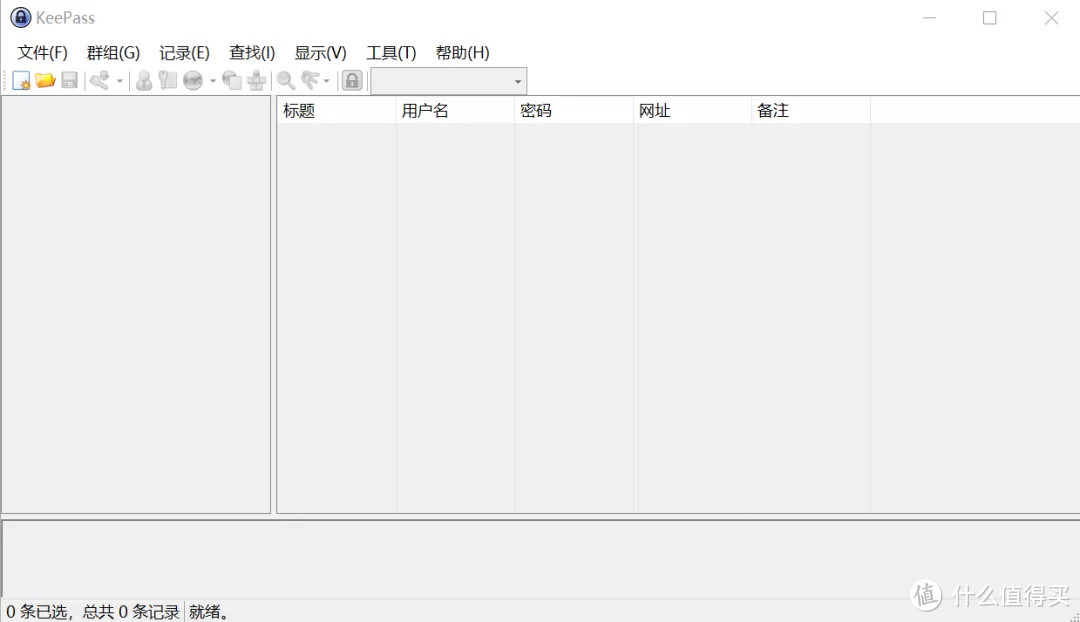
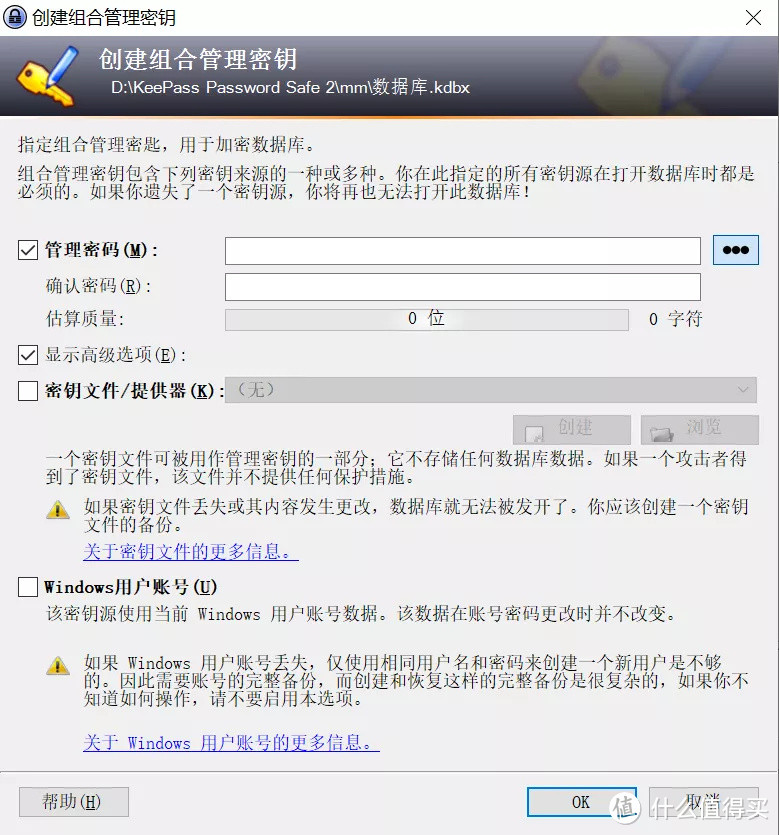
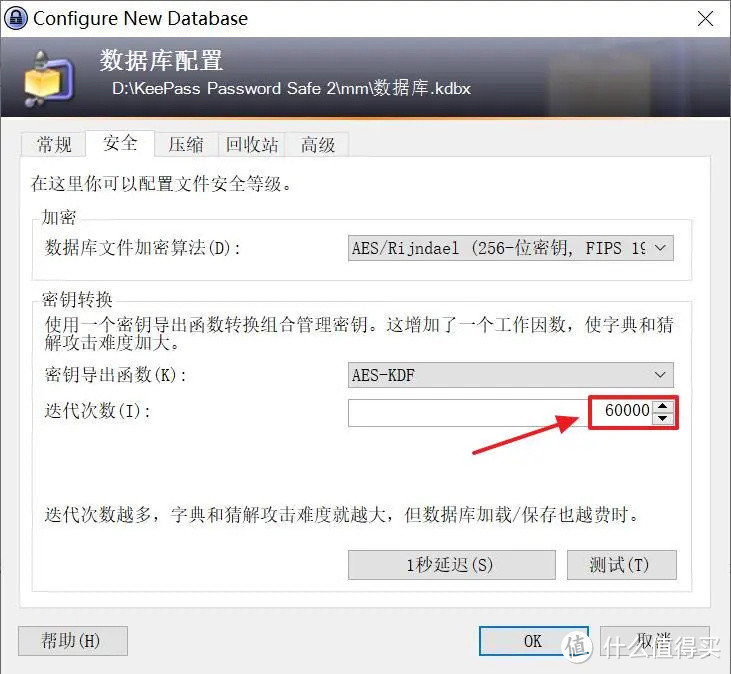
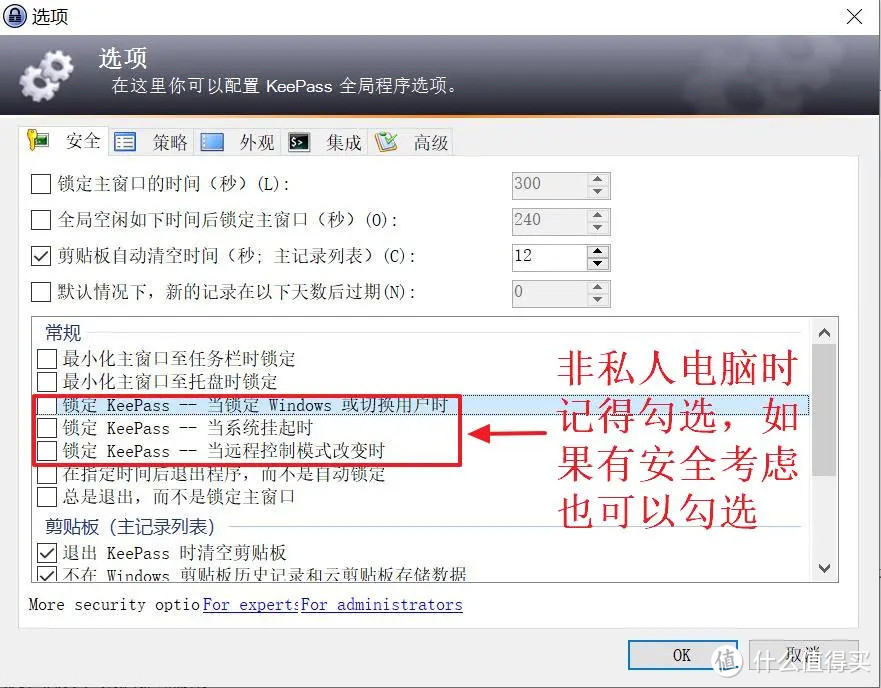
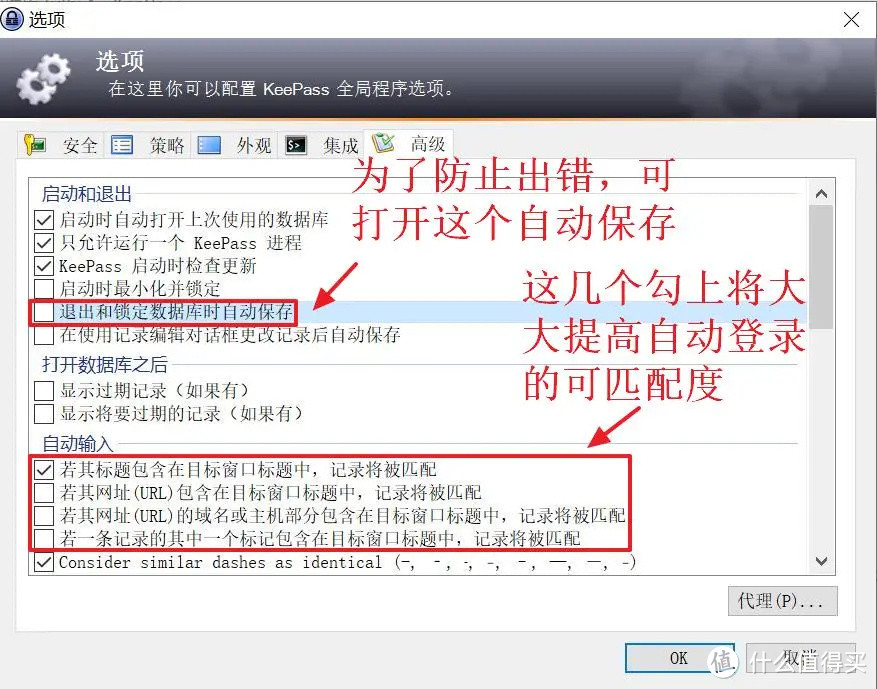
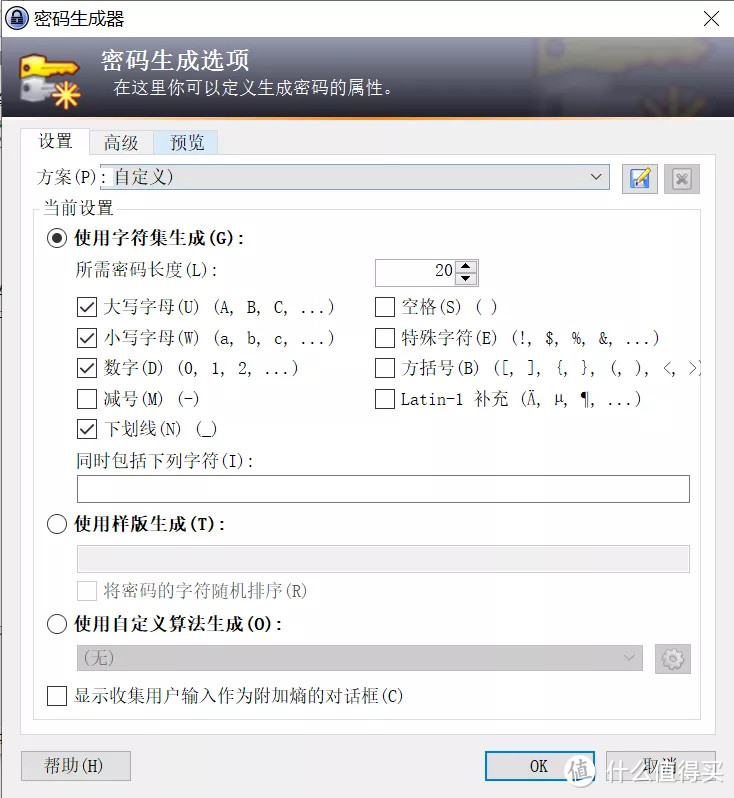
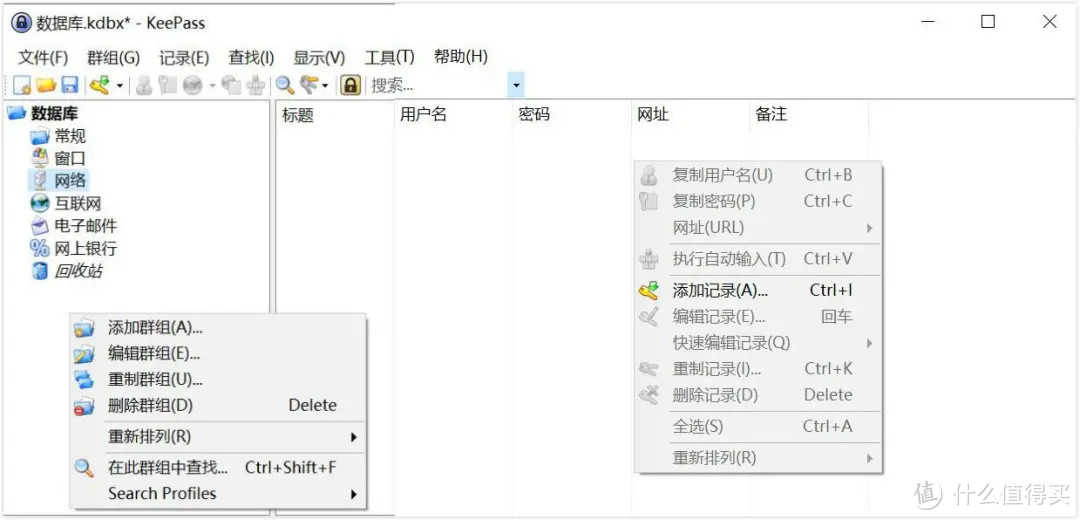

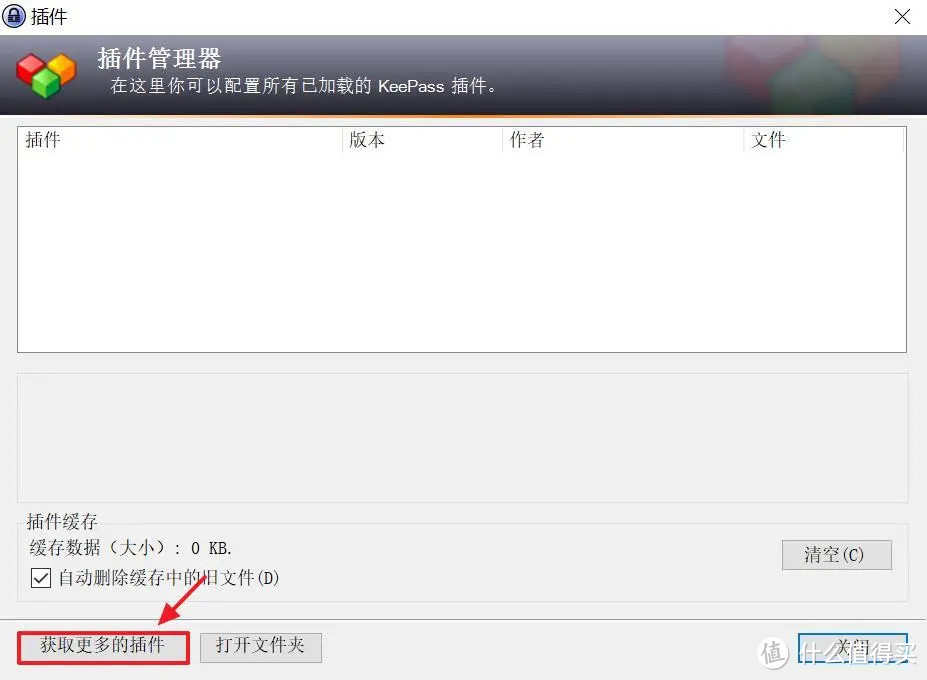
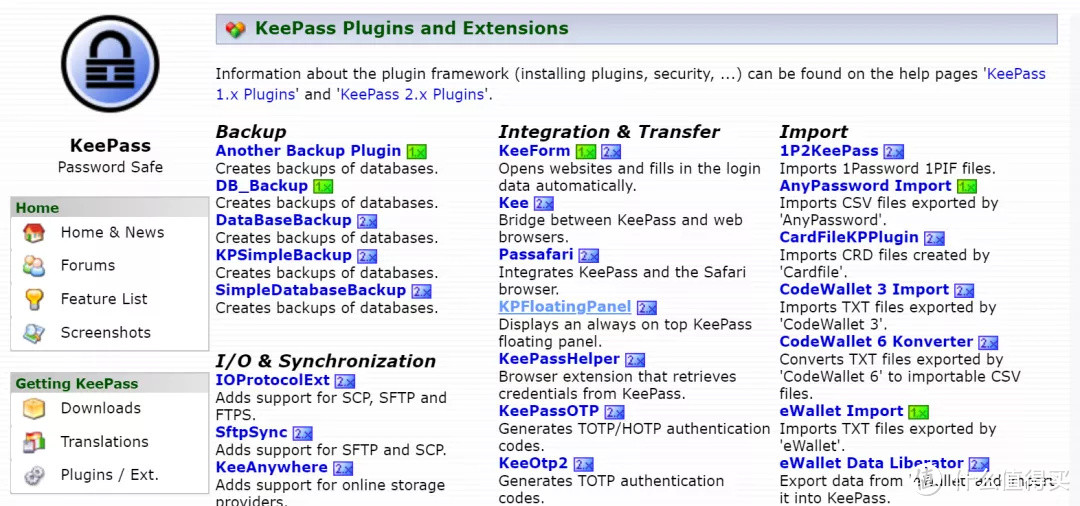
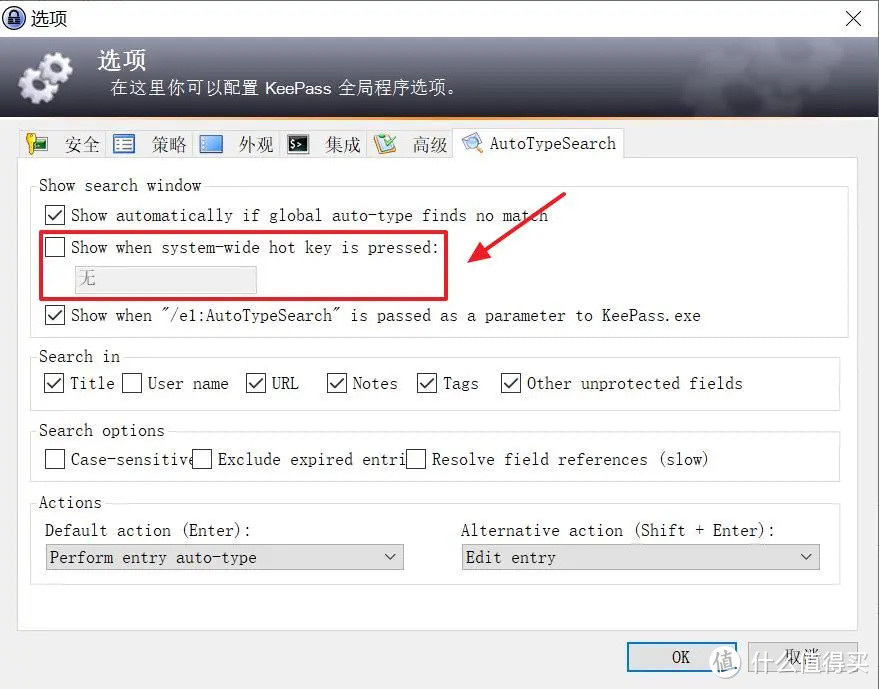
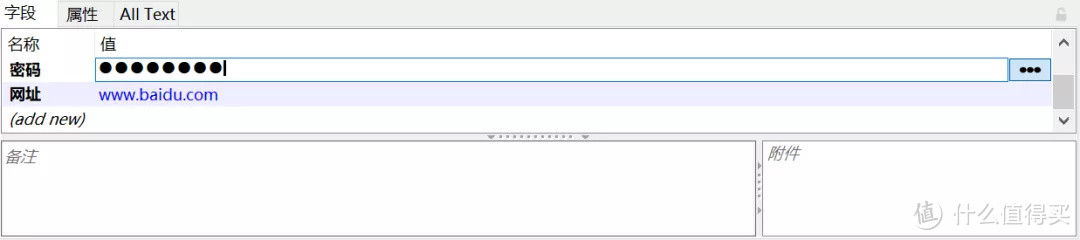

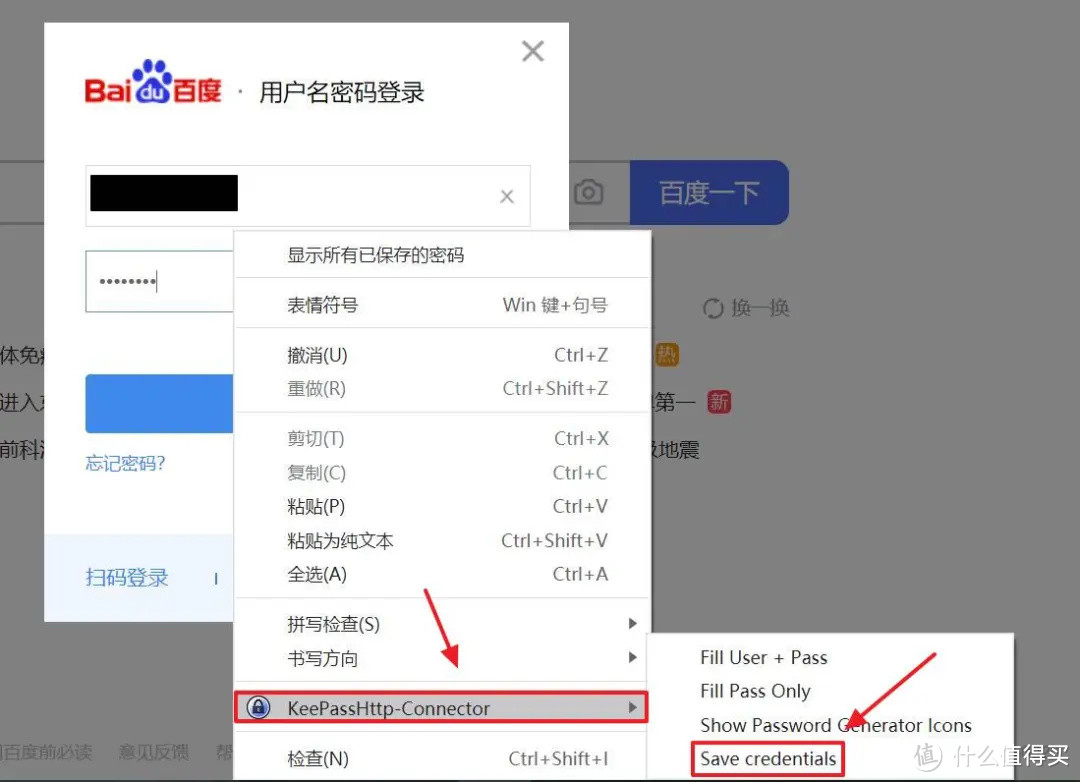
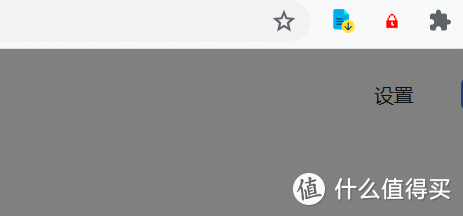
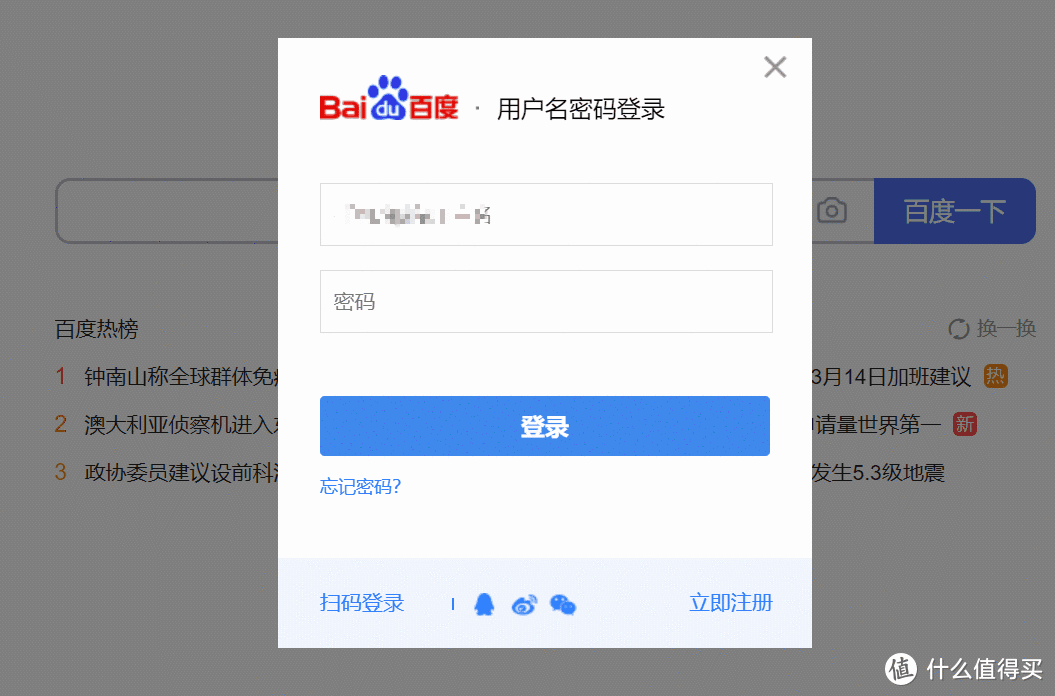










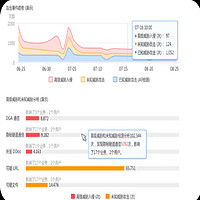



















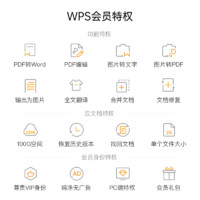







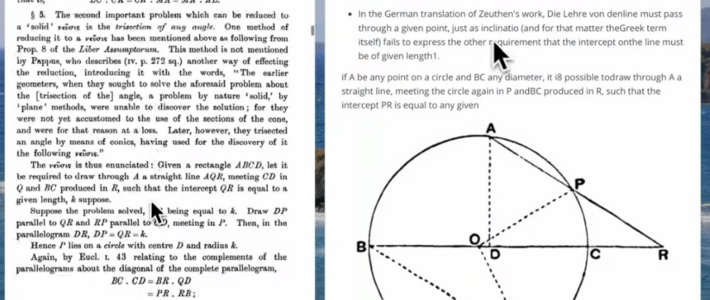


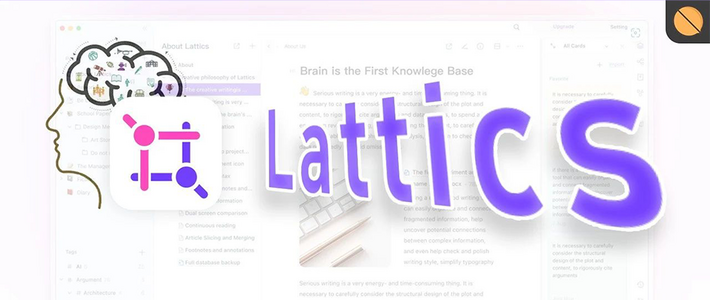
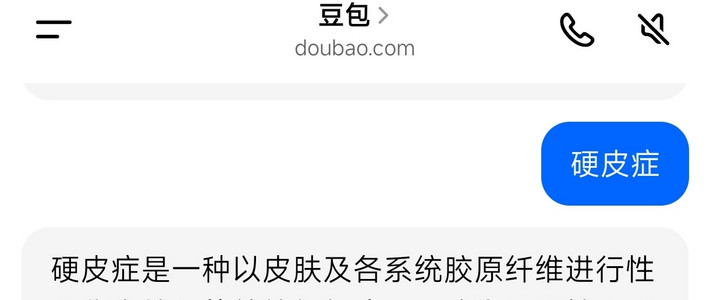




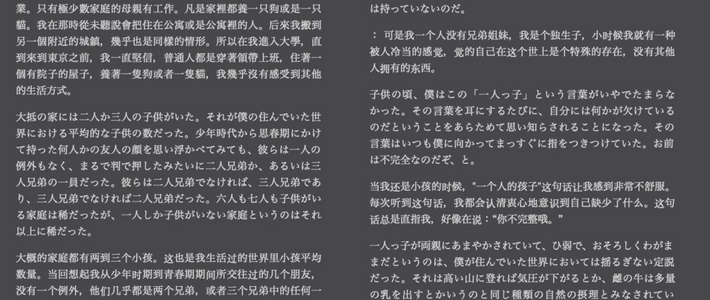






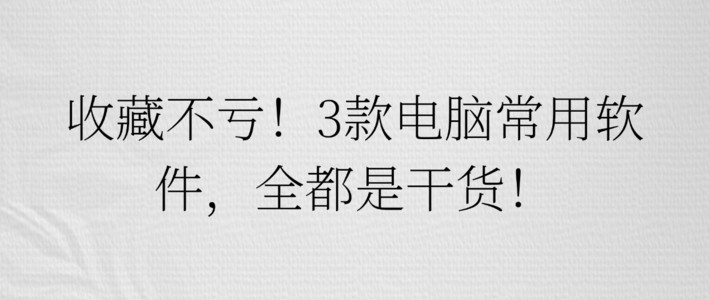
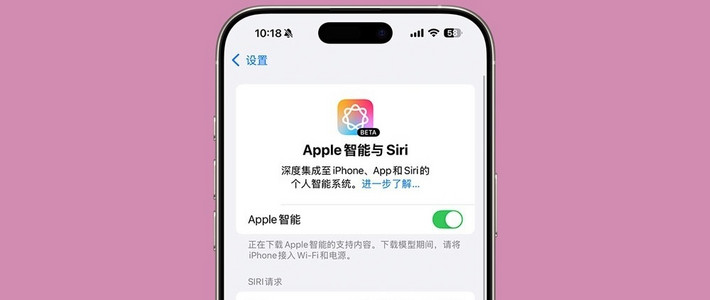



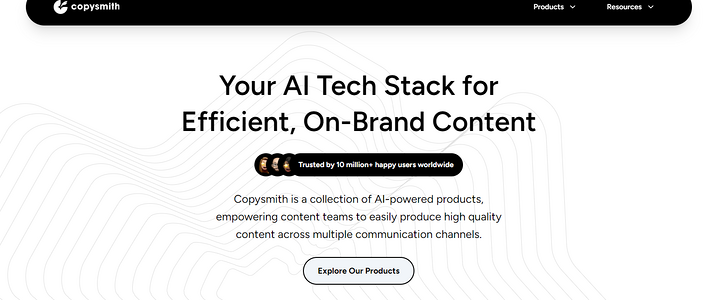

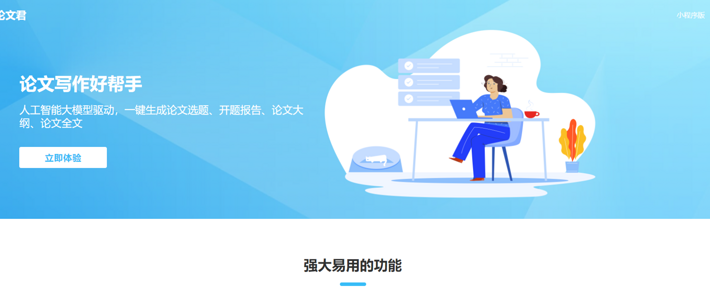



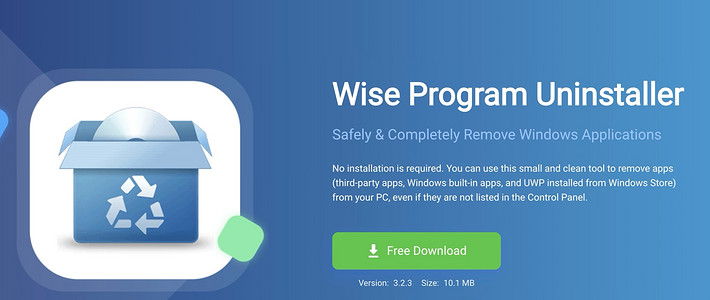


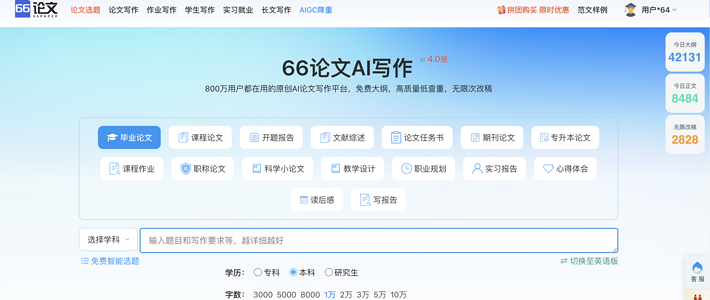









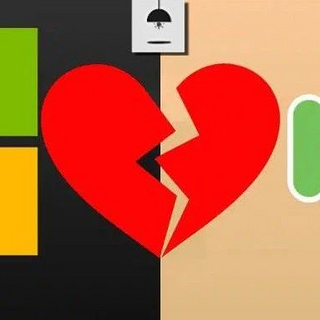













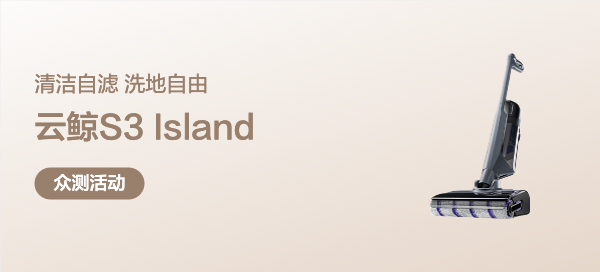


















翎峋
校验提示文案
elnino
校验提示文案
Scokki
校验提示文案
Shaozf1
校验提示文案
牛渚燃犀
校验提示文案
值友8542758918
校验提示文案
ZenTraveller
校验提示文案
野唐
校验提示文案
晓鹰
校验提示文案
狐不归
校验提示文案
薛巢骝似
校验提示文案
[已注销]
校验提示文案
aaron-liu
校验提示文案
疯狂填字
校验提示文案
Em2020
校验提示文案
张大爷真的不是我
校验提示文案
plowsoul
校验提示文案
比天空还辽阔
校验提示文案
jinsongtry
校验提示文案
穷矮矬
校验提示文案
值友7108212759
校验提示文案
史蒂夫不健康
校验提示文案
无名
校验提示文案
hdydy0
校验提示文案
哎呦喔呿
校验提示文案
科学怪杰
校验提示文案
drangenb
校验提示文案
只有5261
校验提示文案
shengwei99
校验提示文案
Superybq
校验提示文案
pigeonsingle
校验提示文案
月夜之翼
校验提示文案
Rienn
校验提示文案
calorand
校验提示文案
狗狗jian
校验提示文案
rods
校验提示文案
超级大猪嗷嗷
校验提示文案
zbuhui
校验提示文案
sunshine_IORI
校验提示文案
cbhb818
校验提示文案